图解Hyper-V3虚拟机的配置
来源:网络收集 点击: 时间:2024-02-15为虚拟机分配使用的内存
在Hyper-V Manager中,选中一个VM,点击Settings,配置VM使用的内存资源。
使用动态内存时,为虚拟机分配内存,Startup内存是10GB,最小内存10GB,最大内存20GB,如下图所示:
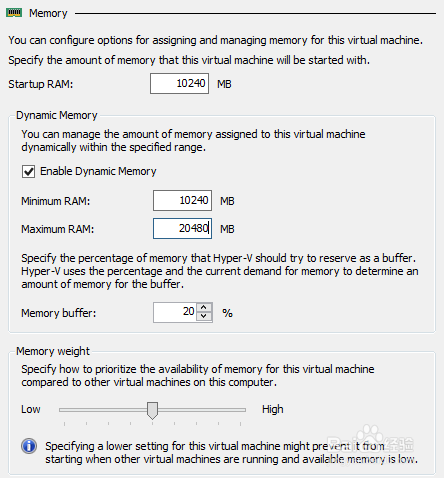 2/14
2/14为VM加域
选中This PC,查看计算机的属性“Properties”,在“System Properties”窗体中,点击“Change settings”,如下图所示:
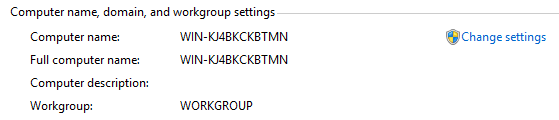 3/14
3/14在Computer Name Tab中,点击“Change”按钮,如下图所示:
 4/14
4/14输入新的Computer name,在“Member of” 选项中,选择Domain,输入域名,如下图所示:
 5/14
5/14授予用户管理员权限,新建本机用户(Local Users)
本机用户的创建和组成员的管理都是在Computer Management中进行的,从“Local Users and Groups”中创建新的本地用户,并将用户增加到相应的组中。在“Users”中,系统自动创建用户:Administrator;在“Groups”中,系统预定义了组,Administrators 组是系统的管理员组,系统用户Administrator自动加入到组:Administrators中。
在Server Manager 中,从Tools下拉菜单中选择“Computer Management”,打开本地计算机管理窗口,如下图所示:
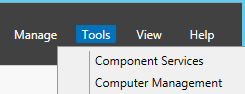 6/14
6/14依次点击:“System Tools-“Local Users and Groups”-Groups,选择管理员组(Administrators),为该VM添加管理员,如下图所示:
 7/14
7/14点击“Users”,为VM新建本地用户,用户名为:admin,并输入密码,如下图所示:
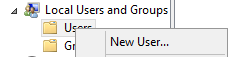
 8/14
8/14将本地用户admin添加到管理员组(Administrators)中,如下图所示:
 9/14
9/14设置远程桌面连接
选中This PC,查看计算机的属性“Properties”,在“System Properties”窗体中,点击“Remote settings”,如下图所示:
 10/14
10/14在Remote Tab中,选择“Allow remote connections to this computer”,并勾选“Allow connections only from computers...”,如下图所示:
 11/14
11/14配置VM中的SQL Server实例
配置SQL Server实例使用的内存
打开SQL Server实例的属性,选择Memory Tab,配置SQL Server使用的最小内存4GB,最大内存10GB,如下图所示:
 12/14
12/14允许远程连接到SQL Server实例
step1,打开SQL Server实例的属性,选择Connections Tab,勾选“Allow remote connections to this server”,如下图所示:
 13/14
13/14打开防火墙
依次打开:控制面板(Control pane)-系统和安全(System and Security)-Windows防火墙(Windows Firewall),如下图所示:
 14/14
14/14允许TCP 1433端口访问本机
点击“Advanced settings”,创建Inbound Rules,允许TCP 1433端口访问本机,并未该Inbound Rule命名即可,如下图所示:


 HYPER-V3虚拟机的配置
HYPER-V3虚拟机的配置 版权声明:
1、本文系转载,版权归原作者所有,旨在传递信息,不代表看本站的观点和立场。
2、本站仅提供信息发布平台,不承担相关法律责任。
3、若侵犯您的版权或隐私,请联系本站管理员删除。
4、文章链接:http://www.1haoku.cn/art_48378.html
 订阅
订阅